网站:http://www.mingw.org/(网站排版可能会发生变化)
选择 download installer下载软件安装包管理器mingw-get-setup.exe或者mingw-w64-install.exe(这个软件是下载安装各个插件的管理工具,之后下载各个包需要联网,也可以在网站下载所需要的单个软件包进行解压使用)
等待倒计时结束下载文件,下载完成后运行安装
选择安装目录,Continue
继续
Basic setup选择mingw32-base,这个meta包提供了基本的gcc安装,并且包括c编译器,链接器和其他二进制工具,运行库和windows的API支持,mingw32-make和debugger.other组件可以根据需要手动添加
菜单栏installation—apply changes
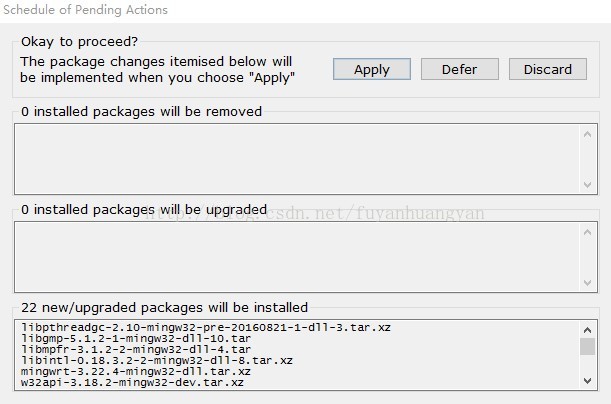
选择Apply,安装过程中如果出现某些包download错误,可以重复apply
安装完成后可参考上一篇文档添加“系统环境变量”构建C语言编译环境
附:
1)mingw-get管理器或官网下载make-3.82.90-2-mingw32-cvs-20120902-bin.tar.lzma打包到安装目录的bin目录可支持WIndows环境下Makefile工程编译
2)mingw-get管理器或官网下载gdb-7.6.1-1-mingw32-bin.tar.lzma打包到安装目录的bin目录可支持gdb调试
3)http://www.vim.org/download.php网站可以下载Windows版本vim编辑器安装之后添加环境变量命令行使用
4)以上搭配可以在Windows的cmd命令行构建出实现类似linux命令行的编译环境








 本文介绍如何通过MinGW在Windows环境中构建C语言编译环境。详细步骤包括下载mingw-get-setup.exe或mingw-w64-install.exe,安装mingw32-base元包,以及通过mingw-get管理器获取make和gdb等工具。
本文介绍如何通过MinGW在Windows环境中构建C语言编译环境。详细步骤包括下载mingw-get-setup.exe或mingw-w64-install.exe,安装mingw32-base元包,以及通过mingw-get管理器获取make和gdb等工具。
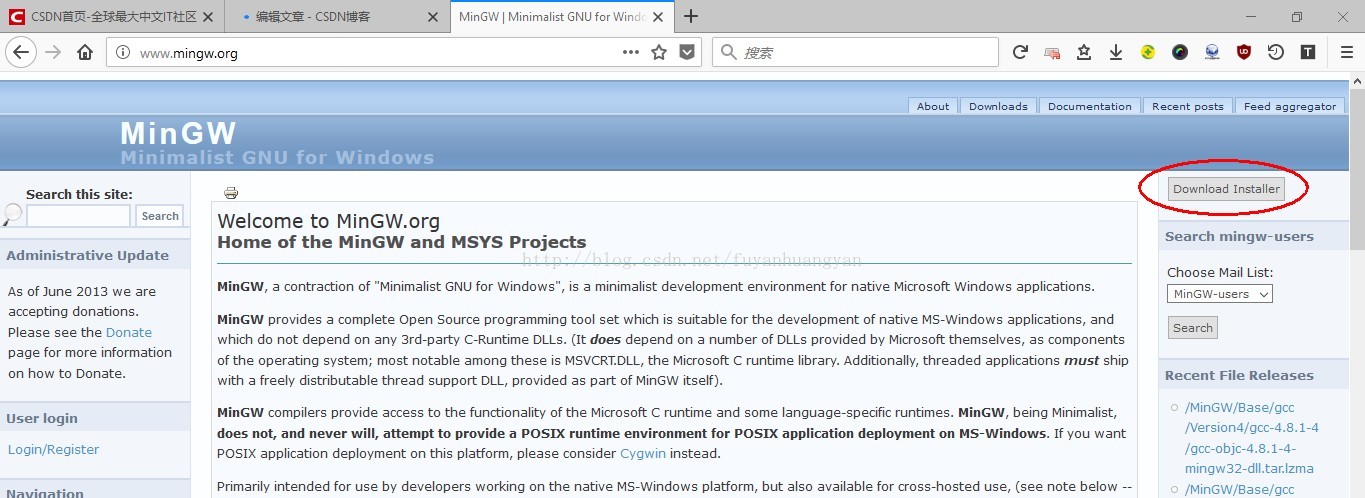
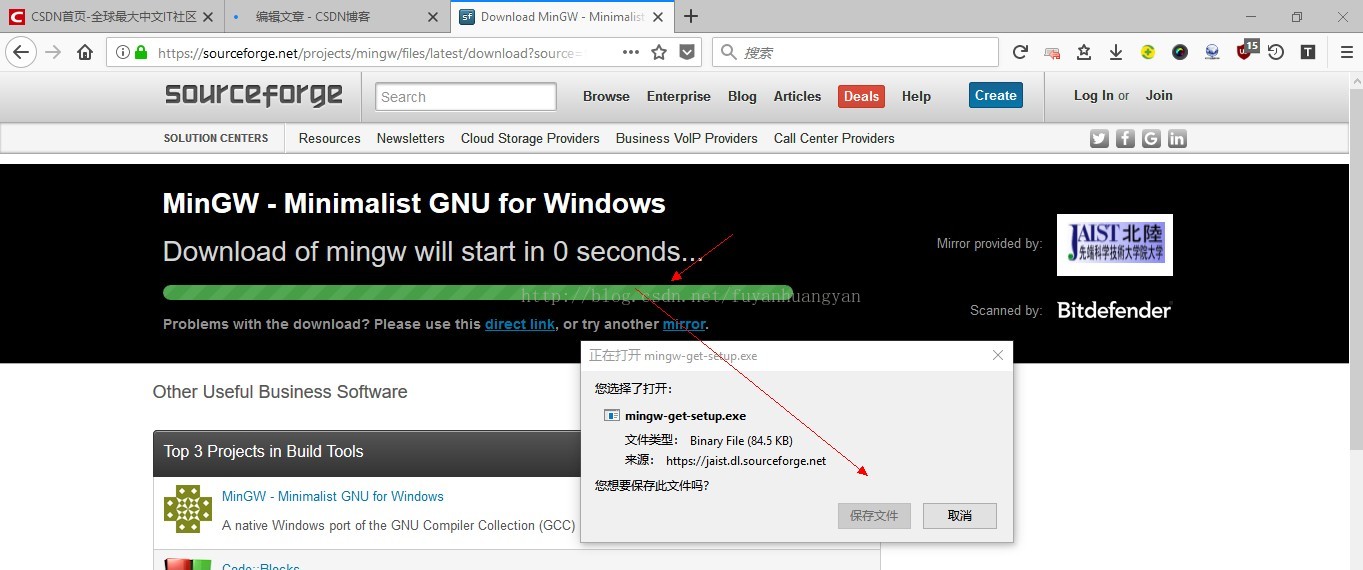
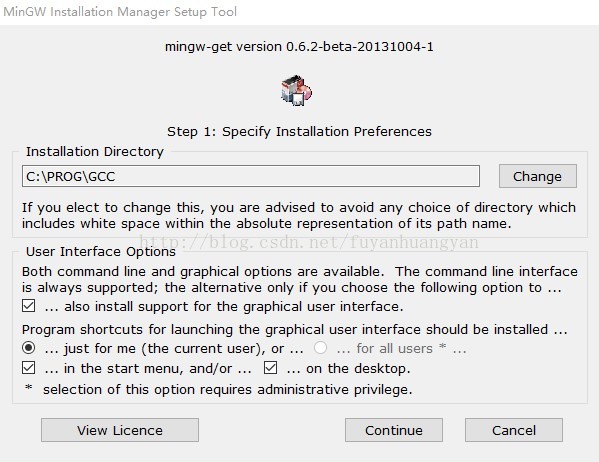
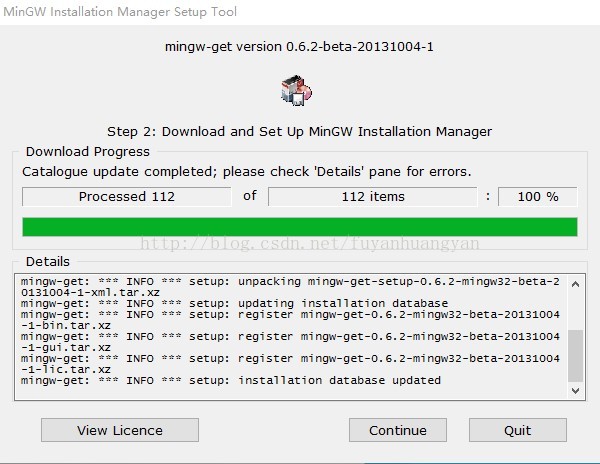
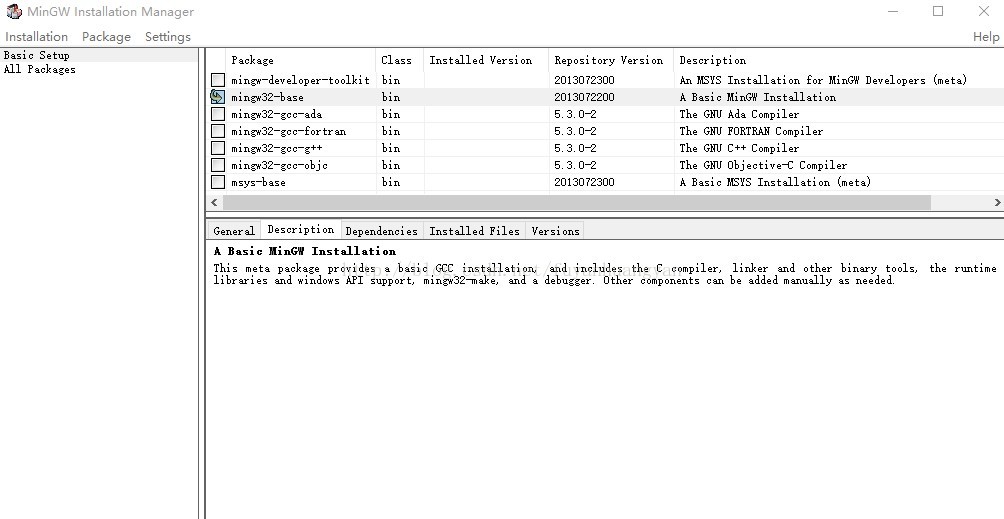
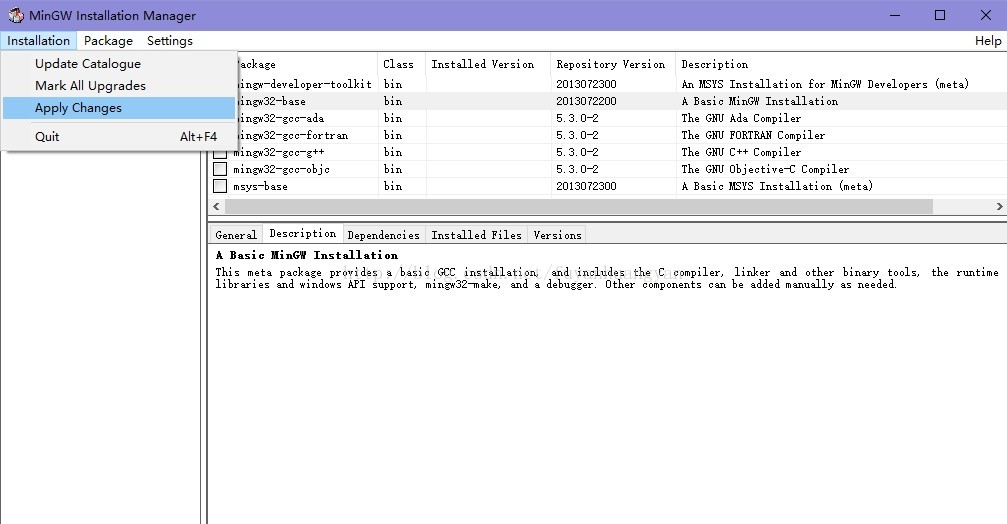
















 1万+
1万+

 被折叠的 条评论
为什么被折叠?
被折叠的 条评论
为什么被折叠?








